Configuración del código de seguimiento para Google Tag Manager
Si usa Google Tag Manager, puede seguir esta guía para instalar nuestro código de seguimiento en su plataforma de comercio electrónico. Tenga en cuenta que el procedimiento exacto, los nombres de las variables y los eventos dependen de su configuración en GTM.
Script base para Google Tag Manager
1. Cree una nueva etiqueta y llámela "Addrevenue - Etiqueta base".
2. Seleccione el tipo "HTML personalizado".
3. Copie y pegue el siguiente fragmento de código en el campo "HTML":
<script async src='https://addrevenue.io/track.js'></script>
4. Añade el activador "Todas las páginas - Vista de página".
Cuando estés listo, debería verse así:
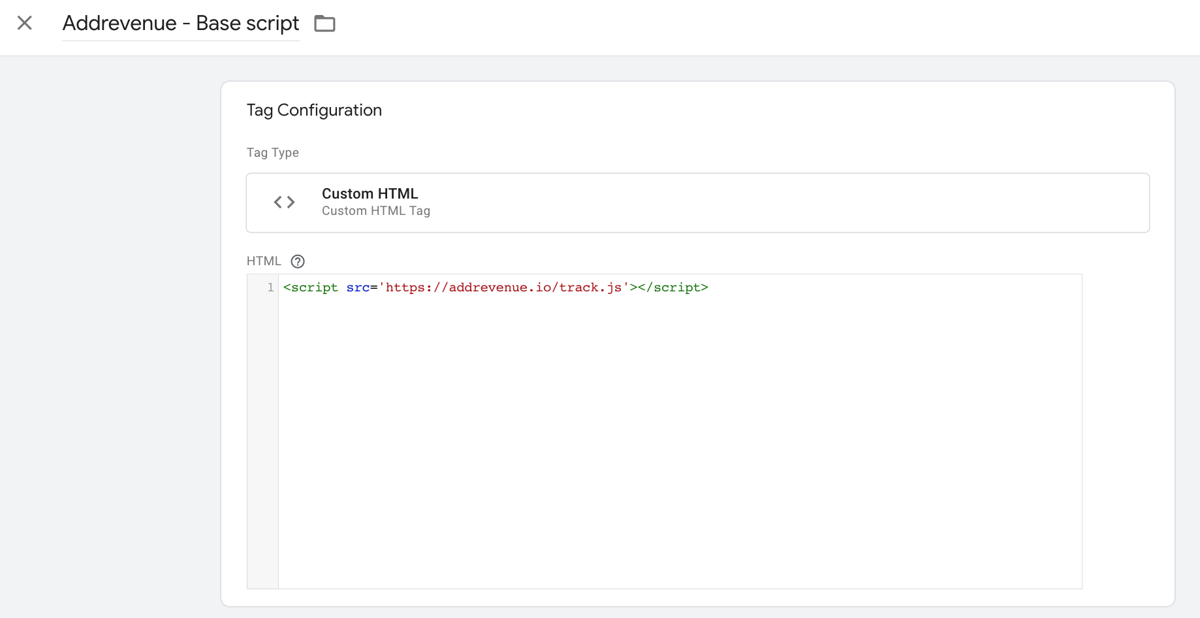
5. Haz clic en Guardar.
Script de conversión para Google Tag Manager
Esta parte varía significativamente según el nombre de las variables, si se crearon previamente, su contenido y los eventos que se activan en la página de agradecimiento/recibo.
Necesitas una variable para el valor del pedido (sin IVA ni gastos de envío), una para la moneda y otra para el número de pedido. También necesitas un activador que se active en la página de agradecimiento/recibo.
En este ejemplo, asumimos que ya existe.
1. Crea una nueva etiqueta y llámala "Addrevenue - Etiqueta de conversión".
2. Selecciona el tipo "HTML personalizado".
3. Copia y pega el siguiente fragmento de código en el campo "HTML":
<script src='https://addrevenue.io/track.js'></script>
<script>
ADDREVENUE.sendEvent('Purchase', {'value': {{OrderValueExclShippingExclTax}}, 'currency': '{{OrderCurrency}}', 'orderId': '{{OrderNumber}}'});
</script>
Ten en cuenta que el nombre de la variable depende de tu configuración específica en Google Tag Manager.
4. Agrega un activador para tu evento de compra. Esto puede ser un evento o una visita a la página de agradecimiento/recibo.
Cuando esté listo, debería verse así:
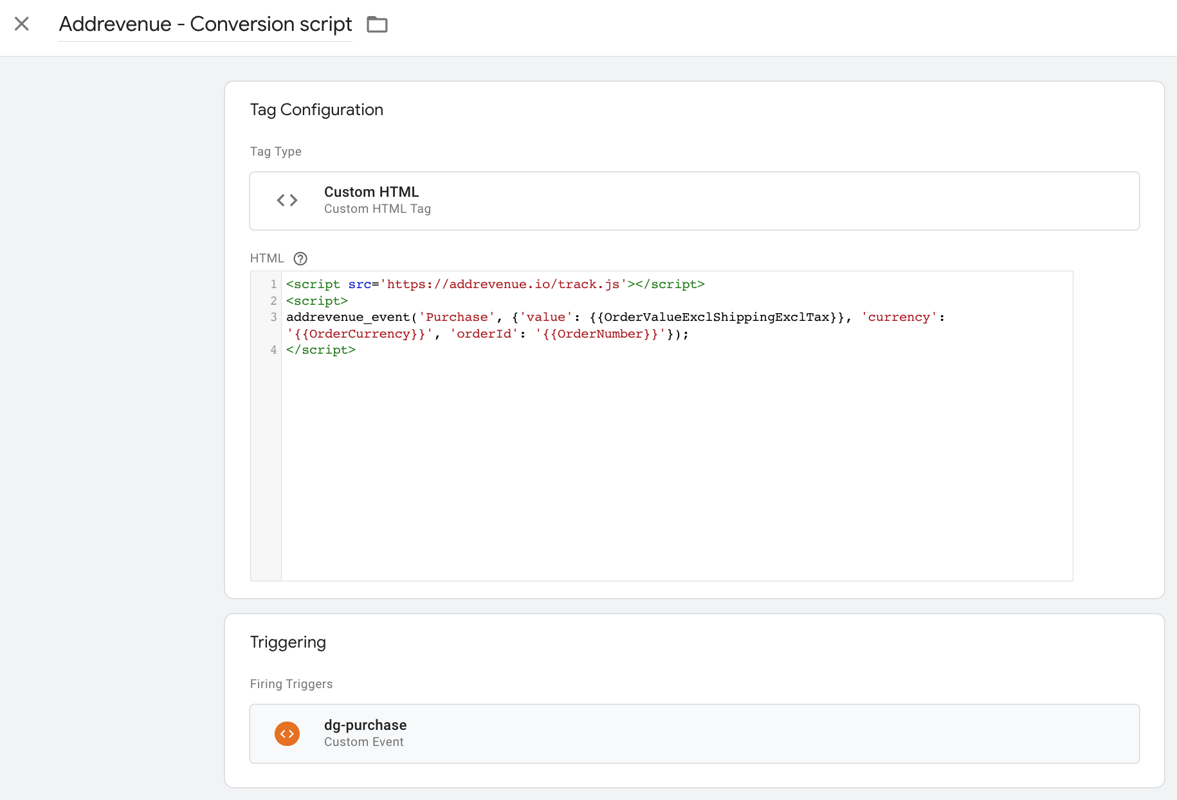
5. Haz clic en Guardar.
6. Tu código de seguimiento ya está listo para probarse. Usa la vista previa y, cuando todo funcione correctamente, podrás publicar los cambios. Una vez instalado el código de seguimiento, te invitamos a realizar una compra de prueba. Consulta nuestra Guía de compra de prueba para obtener ayuda paso a paso y para la resolución de problemas.
Si necesitas ayuda para instalar el script en tu Google Tag Manager, puedes escribir a support@addrevenue.io con permisos de lectura y escritura completos. ¡Te ayudaremos!
Crear una cuenta
Al enviar, acepto los términos de uso y la política de privacidad de addrevenue.io.
This site is protected by reCAPTCHA and the Google Privacy Policy and Terms of Service apply.
Al enviar, acepto los términos de uso y la política de privacidad de addrevenue.io.
This site is protected by reCAPTCHA and the Google Privacy Policy and Terms of Service apply.
Al enviar, acepto los términos de uso y la política de privacidad de addrevenue.io.
This site is protected by reCAPTCHA and the Google Privacy Policy and Terms of Service apply.
Elige el tipo de cuenta que mejor se adapte a tu perfil